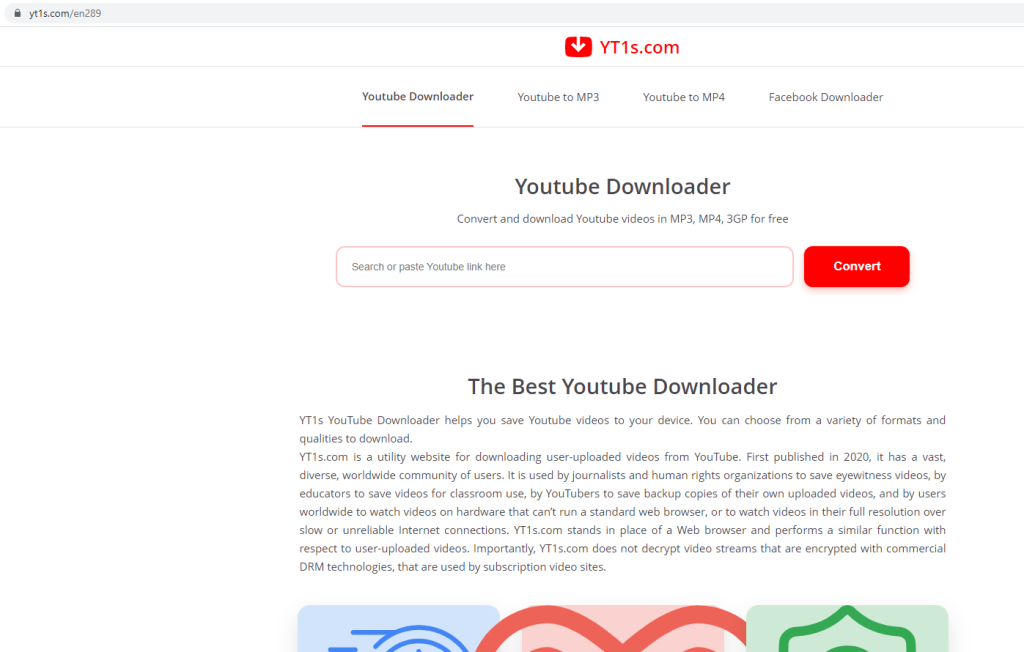Nutzen Sie nicht die Download-Dienste, die von yt1s.com Rogue Website angeboten werden
yt1s.com ist eine Konverter-Website, mit der Benutzer YouTube-Videos konvertieren und herunterladen können. Die Website ermöglicht es Benutzern im Wesentlichen, urheberrechtlich geschützte Inhalte kostenlos herunterzuladen, was technisch illegal ist. Abgesehen von der Tatsache, dass es den Diebstahl von Inhalten erlaubt, ist die Website selbst nicht besonders sicher. Wenn Sie es verwenden, können Sie sehr fragwürdigen Inhalten ausgesetzt sein und versehentlich etwas Bösartiges herunterladen.
Beim Surfen auf Websites wie yt1s.com , ist es nicht ungewöhnlich, auf fragwürdige Websites weitergeleitet zu werden und mit seltsamen Anzeigen bombardiert zu werden. Das Klicken auf etwas auf der Website könnte eine zufällige Weiterleitung auslösen, was die Verwendung solcher Websites ziemlich schwierig macht. Die Website kann auch eine Browserwarnung anzeigen, in der Sie aufgefordert werden, die Anzeige von Benachrichtigungen auf dem Desktop zuzulassen yt1s.com . Betrügerische Websites missbrauchen diese legitime Browserfunktion häufig, um Benutzer höchst fragwürdigen Anzeigen auszusetzen. Wenn auf der Website eine Warnung mit der Meldung “Benachrichtigungen angezeigt werden soll” yt1s.com angezeigt wird, erteilen Sie keine Berechtigung. Es ist nicht schwer, diese Erlaubnis zu widerrufen, selbst wenn Sie sie erteilen, aber alles, was die Website tun würde, ist, Ihren Desktop mit Anzeigen zu spammen, von denen einige gefährlich sein könnten. Wenn Sie der Website versehentlich die Berechtigung erteilt haben, verwenden Sie die Anweisungen am Ende dieses Berichts, um sie zu widerrufen.
yt1s.com ist eine der Websites, die gefälschte Virenwarnungen anzeigen können, oder sie kann auf Websites umleiten, die solche Warnungen anzeigen. Diese Warnungen behaupten, dass sich ein Virus auf dem Computer befindet und dass er erheblichen Schaden anrichtet. Der Sinn dieser Warnungen besteht darin, Benutzer dazu zu verleiten, gefälschte Antivirenprogramme herunterzuladen, bei denen es sich tatsächlich um getarnte Malware handeln kann. Achten Sie nicht auf die Virenwarnungen, die in Ihrem Browser angezeigt werden, da sie alle gefälscht sind, da ein Browser Malware auf dem Computer nicht erkennen kann. Ein zuverlässiges Adblocker-Programm sollte in der Lage sein, diese Art von Warnungen zu blockieren.
yt1s.com kann auch Anzeigen schalten, die bestimmte, potenziell gefährliche Programme bewerben. Weder yt1s.com sie selbst noch die angezeigten Anzeigen sind jedoch sicher, daher sollten Sie nicht als zuverlässige Download-Quelle in Betracht ziehen yt1s.com . Wenn Sie auf ein beworbenes Programm stoßen, das Sie verwenden möchten, recherchieren Sie es zuerst ausgiebig und wenn alles auscheckt, laden Sie es von seiner offiziellen Website herunter.
yt1s.com Entfernung
Da dies yt1s.com keine sichere Website ist, empfehlen wir nicht, etwas davon herunterzuladen. Wenn ja, insbesondere wenn es sich nicht um eine .mp3 oder eine .mp4 Datei handelt, scannen Sie Ihren Computer mit Antivirensoftware, da möglicherweise Malware auf Ihrem Computer vorhanden ist. yt1s.com ist weit davon entfernt, eine sichere Download-Quelle zu sein.
Wenn yt1s.com Sie die Berechtigung zum Anzeigen von Benachrichtigungen anfordern und diese Berechtigung erteilen, müssen Sie diese Berechtigung sofort widerrufen. Es ist nicht schwer zu tun, solange Sie sich mit den Einstellungen Ihres Browsers auskennen. Wenn Sie nicht wissen, was zu tun ist, verwenden Sie die Anweisungen unten angegeben. Zusätzlich sollten yt1s.com Sie auch alle anderen Websites, die Sie nicht kennen, aus der Liste entfernen.
- Für Mozilla-Benutzer Firefox : Öffnen Sie das Menü (drei Balken oben rechts), dann Optionen, dann Datenschutz & Sicherheit. Scrollen Sie nach unten zu Berechtigungen, drücken Sie dann auf Einstellungen neben Benachrichtigungen, und entfernen Sie yt1s.com , sowie alle anderen fragwürdigen Websites. Es ist auch möglich, die Benachrichtigungsanforderungen dauerhaft zu deaktivieren, indem Sie in den Benachrichtigungseinstellungen das Kontrollkästchen “Neue Anfragen blockieren, um Benachrichtigungen zuzulassen” aktivieren.
- Für Google Chrome Benutzer: Öffnen Sie das Menü (drei Punkte in der oberen rechten Ecke), dann Einstellungen, dann Datenschutz und Sicherheit, dann Websiteeinstellungen. Klicken Sie unter Berechtigungen auf Benachrichtigungen und entfernen yt1s.com Sie , sowie alle anderen fragwürdigen Websites. Es ist auch möglich, die Benachrichtigungsanforderungen dauerhaft zu deaktivieren, und dies kann durch Umschalten von “Websites können zum Senden von Benachrichtigungen auffordern” erfolgen.
- Für Microsoft Edge-Benutzer: Öffnen Sie das Menü (drei Punkte in der oberen rechten Ecke), dann Einstellungen, dann Cookies und Websiteberechtigungen, dann Benachrichtigungen. Überprüfen Sie, welche Websites die Berechtigung haben und entfernen yt1s.com Sie , sowie alle anderen fragwürdigen Websites. Es ist auch möglich, die Benachrichtigungsanforderungen dauerhaft zu deaktivieren, und dies kann durch Umschalten von “Vor dem Senden fragen” erfolgen.
Offers
Download Removal-Toolto scan for yt1s.comUse our recommended removal tool to scan for yt1s.com. Trial version of provides detection of computer threats like yt1s.com and assists in its removal for FREE. You can delete detected registry entries, files and processes yourself or purchase a full version.
More information about SpyWarrior and Uninstall Instructions. Please review SpyWarrior EULA and Privacy Policy. SpyWarrior scanner is free. If it detects a malware, purchase its full version to remove it.

WiperSoft Details überprüfen WiperSoft ist ein Sicherheitstool, die bietet Sicherheit vor potenziellen Bedrohungen in Echtzeit. Heute, viele Benutzer neigen dazu, kostenlose Software aus dem Intern ...
Herunterladen|mehr


Ist MacKeeper ein Virus?MacKeeper ist kein Virus, noch ist es ein Betrug. Zwar gibt es verschiedene Meinungen über das Programm im Internet, eine Menge Leute, die das Programm so notorisch hassen hab ...
Herunterladen|mehr


Während die Schöpfer von MalwareBytes Anti-Malware nicht in diesem Geschäft für lange Zeit wurden, bilden sie dafür mit ihren begeisterten Ansatz. Statistik von solchen Websites wie CNET zeigt, d ...
Herunterladen|mehr
Quick Menu
Schritt 1. Deinstallieren Sie yt1s.com und verwandte Programme.
Entfernen yt1s.com von Windows 8
Rechtsklicken Sie auf den Hintergrund des Metro-UI-Menüs und wählen sie Alle Apps. Klicken Sie im Apps-Menü auf Systemsteuerung und gehen Sie zu Programm deinstallieren. Gehen Sie zum Programm, das Sie löschen wollen, rechtsklicken Sie darauf und wählen Sie deinstallieren.


yt1s.com von Windows 7 deinstallieren
Klicken Sie auf Start → Control Panel → Programs and Features → Uninstall a program.


Löschen yt1s.com von Windows XP
Klicken Sie auf Start → Settings → Control Panel. Suchen Sie und klicken Sie auf → Add or Remove Programs.


Entfernen yt1s.com von Mac OS X
Klicken Sie auf Go Button oben links des Bildschirms und wählen Sie Anwendungen. Wählen Sie Ordner "Programme" und suchen Sie nach yt1s.com oder jede andere verdächtige Software. Jetzt der rechten Maustaste auf jeden dieser Einträge und wählen Sie verschieben in den Papierkorb verschoben, dann rechts klicken Sie auf das Papierkorb-Symbol und wählen Sie "Papierkorb leeren".


Schritt 2. yt1s.com aus Ihrem Browser löschen
Beenden Sie die unerwünschten Erweiterungen für Internet Explorer
- Öffnen Sie IE, tippen Sie gleichzeitig auf Alt+T und wählen Sie dann Add-ons verwalten.


- Wählen Sie Toolleisten und Erweiterungen (im Menü links). Deaktivieren Sie die unerwünschte Erweiterung und wählen Sie dann Suchanbieter.


- Fügen Sie einen neuen hinzu und Entfernen Sie den unerwünschten Suchanbieter. Klicken Sie auf Schließen. Drücken Sie Alt+T und wählen Sie Internetoptionen. Klicken Sie auf die Registerkarte Allgemein, ändern/entfernen Sie die Startseiten-URL und klicken Sie auf OK.
Internet Explorer-Startseite zu ändern, wenn es durch Virus geändert wurde:
- Drücken Sie Alt+T und wählen Sie Internetoptionen .


- Klicken Sie auf die Registerkarte Allgemein, ändern/entfernen Sie die Startseiten-URL und klicken Sie auf OK.


Ihren Browser zurücksetzen
- Drücken Sie Alt+T. Wählen Sie Internetoptionen.


- Öffnen Sie die Registerkarte Erweitert. Klicken Sie auf Zurücksetzen.


- Kreuzen Sie das Kästchen an. Klicken Sie auf Zurücksetzen.


- Klicken Sie auf Schließen.


- Würden Sie nicht in der Lage, Ihren Browser zurücksetzen, beschäftigen Sie eine seriöse Anti-Malware und Scannen Sie Ihren gesamten Computer mit ihm.
Löschen yt1s.com von Google Chrome
- Öffnen Sie Chrome, tippen Sie gleichzeitig auf Alt+F und klicken Sie dann auf Einstellungen.


- Wählen Sie die Erweiterungen.


- Beseitigen Sie die Verdächtigen Erweiterungen aus der Liste durch Klicken auf den Papierkorb neben ihnen.


- Wenn Sie unsicher sind, welche Erweiterungen zu entfernen sind, können Sie diese vorübergehend deaktivieren.


Google Chrome Startseite und die Standard-Suchmaschine zurückgesetzt, wenn es Straßenräuber durch Virus war
- Öffnen Sie Chrome, tippen Sie gleichzeitig auf Alt+F und klicken Sie dann auf Einstellungen.


- Gehen Sie zu Beim Start, markieren Sie Eine bestimmte Seite oder mehrere Seiten öffnen und klicken Sie auf Seiten einstellen.


- Finden Sie die URL des unerwünschten Suchwerkzeugs, ändern/entfernen Sie sie und klicken Sie auf OK.


- Klicken Sie unter Suche auf Suchmaschinen verwalten. Wählen (oder fügen Sie hinzu und wählen) Sie eine neue Standard-Suchmaschine und klicken Sie auf Als Standard einstellen. Finden Sie die URL des Suchwerkzeuges, das Sie entfernen möchten und klicken Sie auf X. Klicken Sie dann auf Fertig.




Ihren Browser zurücksetzen
- Wenn der Browser immer noch nicht die Art und Weise, die Sie bevorzugen funktioniert, können Sie dessen Einstellungen zurücksetzen.
- Drücken Sie Alt+F.


- Drücken Sie die Reset-Taste am Ende der Seite.


- Reset-Taste noch einmal tippen Sie im Bestätigungsfeld.


- Wenn Sie die Einstellungen nicht zurücksetzen können, kaufen Sie eine legitime Anti-Malware und Scannen Sie Ihren PC.
yt1s.com aus Mozilla Firefox entfernen
- Tippen Sie gleichzeitig auf Strg+Shift+A, um den Add-ons-Manager in einer neuen Registerkarte zu öffnen.


- Klicken Sie auf Erweiterungen, finden Sie das unerwünschte Plugin und klicken Sie auf Entfernen oder Deaktivieren.


Ändern Sie Mozilla Firefox Homepage, wenn es durch Virus geändert wurde:
- Öffnen Sie Firefox, tippen Sie gleichzeitig auf Alt+T und wählen Sie Optionen.


- Klicken Sie auf die Registerkarte Allgemein, ändern/entfernen Sie die Startseiten-URL und klicken Sie auf OK.


- Drücken Sie OK, um diese Änderungen zu speichern.
Ihren Browser zurücksetzen
- Drücken Sie Alt+H.


- Klicken Sie auf Informationen zur Fehlerbehebung.


- Klicken Sie auf Firefox zurücksetzen - > Firefox zurücksetzen.


- Klicken Sie auf Beenden.


- Wenn Sie Mozilla Firefox zurücksetzen können, Scannen Sie Ihren gesamten Computer mit einer vertrauenswürdigen Anti-Malware.
Deinstallieren yt1s.com von Safari (Mac OS X)
- Menü aufzurufen.
- Wählen Sie "Einstellungen".


- Gehen Sie zur Registerkarte Erweiterungen.


- Tippen Sie auf die Schaltfläche deinstallieren neben den unerwünschten yt1s.com und alle anderen unbekannten Einträge auch loswerden. Wenn Sie unsicher sind, ob die Erweiterung zuverlässig ist oder nicht, einfach deaktivieren Sie das Kontrollkästchen, um es vorübergehend zu deaktivieren.
- Starten Sie Safari.
Ihren Browser zurücksetzen
- Tippen Sie auf Menü und wählen Sie "Safari zurücksetzen".


- Wählen Sie die gewünschten Optionen zurücksetzen (oft alle von ihnen sind vorausgewählt) und drücken Sie Reset.


- Wenn Sie den Browser nicht zurücksetzen können, Scannen Sie Ihren gesamten PC mit einer authentischen Malware-Entfernung-Software.
Offers
Download Removal-Toolto scan for yt1s.comUse our recommended removal tool to scan for yt1s.com. Trial version of provides detection of computer threats like yt1s.com and assists in its removal for FREE. You can delete detected registry entries, files and processes yourself or purchase a full version.
More information about SpyWarrior and Uninstall Instructions. Please review SpyWarrior EULA and Privacy Policy. SpyWarrior scanner is free. If it detects a malware, purchase its full version to remove it.



WiperSoft Details überprüfen WiperSoft ist ein Sicherheitstool, die bietet Sicherheit vor potenziellen Bedrohungen in Echtzeit. Heute, viele Benutzer neigen dazu, kostenlose Software aus dem Intern ...
Herunterladen|mehr


Ist MacKeeper ein Virus?MacKeeper ist kein Virus, noch ist es ein Betrug. Zwar gibt es verschiedene Meinungen über das Programm im Internet, eine Menge Leute, die das Programm so notorisch hassen hab ...
Herunterladen|mehr


Während die Schöpfer von MalwareBytes Anti-Malware nicht in diesem Geschäft für lange Zeit wurden, bilden sie dafür mit ihren begeisterten Ansatz. Statistik von solchen Websites wie CNET zeigt, d ...
Herunterladen|mehr
Site Disclaimer
2-remove-virus.com is not sponsored, owned, affiliated, or linked to malware developers or distributors that are referenced in this article. The article does not promote or endorse any type of malware. We aim at providing useful information that will help computer users to detect and eliminate the unwanted malicious programs from their computers. This can be done manually by following the instructions presented in the article or automatically by implementing the suggested anti-malware tools.
The article is only meant to be used for educational purposes. If you follow the instructions given in the article, you agree to be contracted by the disclaimer. We do not guarantee that the artcile will present you with a solution that removes the malign threats completely. Malware changes constantly, which is why, in some cases, it may be difficult to clean the computer fully by using only the manual removal instructions.